
Macでリマインダーリストを追加する/変更する/削除する
個別のリストを作成して、すべてのTo Do項目をプロジェクト、休暇の計画、観たい映画などのカテゴリに整理します。
リマインダーリストごとに異なるカラーとアイコンを選択できます。
注記: このガイドの説明にある「リマインダー」のすべての機能は、アップデートされたiCloudリマインダーを使用するときに利用できます。ほかのプロバイダのアカウントを使用している場合、一部の機能はご利用いただけません。
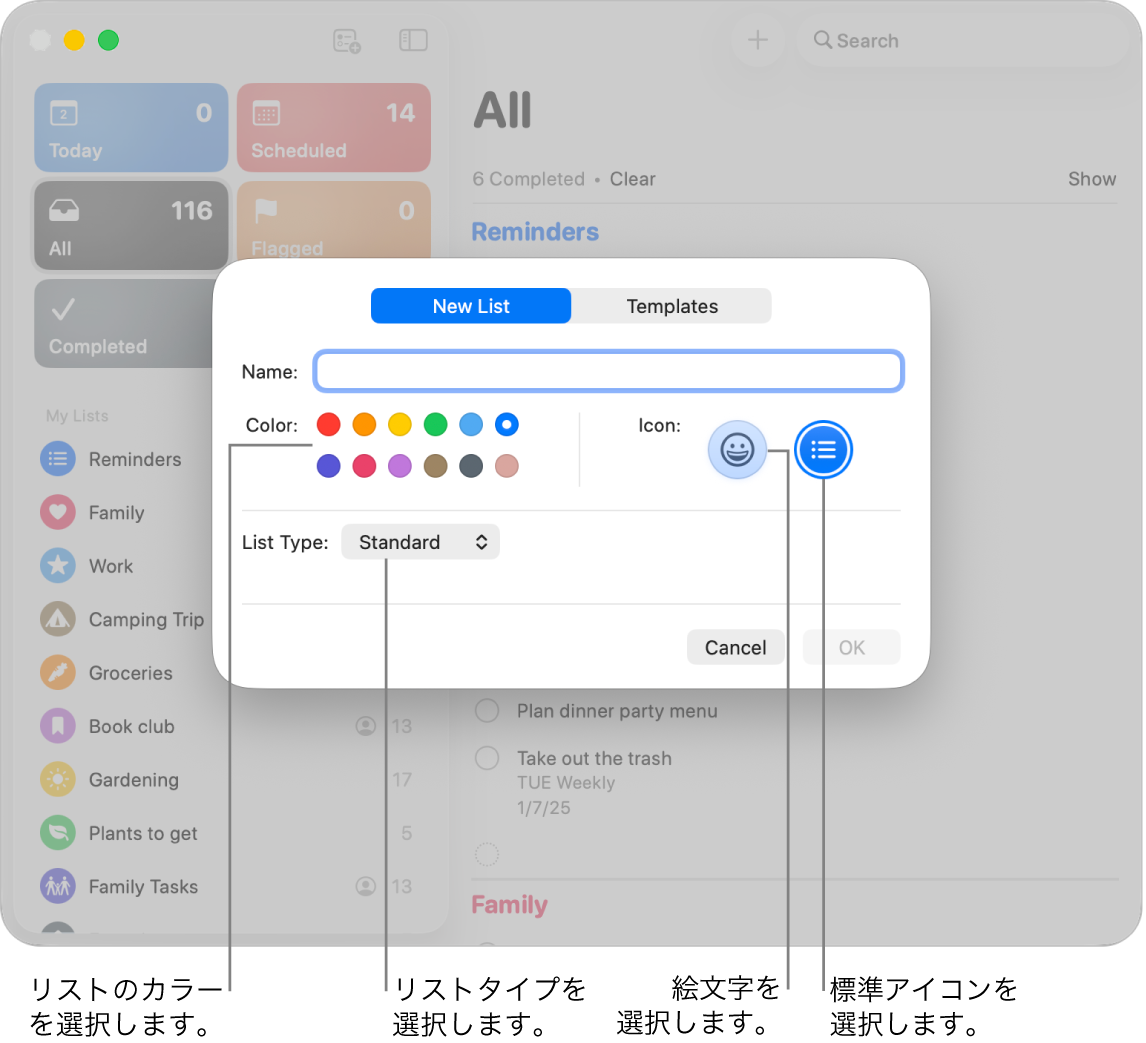
リマインダーリストを追加する
Macでリマインダーアプリ
 に移動します。
に移動します。サイドバー上部の
 をクリックします。
をクリックします。サイドバーが表示されない場合は、「表示」>「サイドバーを表示」と選択します。
リマインダーアプリで複数のアカウントを使用していて、その中の1つにリストを追加したい場合は、そのアカウントの下にあるリストを選択してから、「新規リストを追加」をクリックします。
リマインダーリストの名前を入力します。
色見本をクリックしてリストのカラーを選択します。
以下のいずれかの操作を行ってリストのアイコンを選択します:
絵文字を使用する:
 をクリックしてから、絵文字を選択します。
をクリックしてから、絵文字を選択します。リマインダーのアイコンを使用する:
 をクリックしてから、アイコンを選択します。
をクリックしてから、アイコンを選択します。
「リストタイプ」ポップアップメニューをクリックして、オプションを選択します:
標準: 標準のリマインダーリストを作成します。
買い物リスト: 買い物リストを作成します。一般的なスーパーのレイアウトに対応したセクションへ自動的に整理されます。
スマートリスト: カスタムスマートリストを作成します。カスタムスマートリストを作成するを参照してください。
「OK」をクリックします。
注記: カスタムスマートリストと買い物リストは、アップデートされたiCloudリマインダーでのみ利用できます。
リマインダーリストの名前、カラー、またはアイコンを変更する
Macでリマインダーアプリ
 に移動します。
に移動します。サイドバーでリストのアイコンをダブルクリックします。
「名前」フィールドにリストの新しい名前を入力します。
色見本をクリックして、リストの新しいカラーを選択します。
リスト用に、
 をクリックして絵文字を選択するか、
をクリックして絵文字を選択するか、 をクリックして新しいアイコンを選択します。
をクリックして新しいアイコンを選択します。「OK」をクリックします。
リストの名前のみを変更したい場合は、Controlキーを押しながらリマインダーリストの名前をクリックし、「名前を変更」を選択して、リストの新しい名前を入力してから、Returnキーを押すこともできます。
リマインダーリストを削除する
リマインダーリストを削除すると、そのリストのすべてのリマインダーは「最近削除した項目」に移動され、30日間はそこでリマインダーを表示および復旧することができます。30日後、リマインダーは完全に削除されます。リマインダーを残したい場合は、リストを削除する前に別のリストに移動することができます。
カスタムスマートリストを削除すると、リストは削除されますが、リスト内のリマインダーは削除されません。
Macでリマインダーアプリ
 に移動します。
に移動します。サイドバーでリストを選択して、Deleteキーを押します。
リストにリマインダーが含まれる場合は、「削除」をクリックして、リスト内のすべてのリマインダーを削除することを確認します。
標準のスマートリストを削除する
標準のスマートリストは削除できませんが、サイドバーから削除することはできます。
Macでリマインダーアプリ
 に移動します。
に移動します。「表示」>「スマートリストを表示」と選択してから、削除したいものを選択解除します。
リマインダーアプリに表示された標準のスマートリストの横にチェックマークが表示されます。